ロック画面のアプリの通知を非表示にする方法
回答
はじめに
この FAQ について
この FAQ では、ロック画面のアプリの通知を非表示にする方法を説明します。
この FAQ は、Windows 11 Pro バージョン 21H2 で作成しています。
バージョン 22H2 も同じ手順であることを確認しておりますが、
表示される手順や画面が異なることがございます。
バージョンの確認手順は、下記のFAQを参照ください。
事前確認
ロック画面のアプリの通知を非表示にしたいアカウントでサインインしてください。
操作手順
ロック画面のアプリの通知を非表示にする手順
デスクトップの何もないところを右クリック、 [ 個人用設定 ] をクリックします。
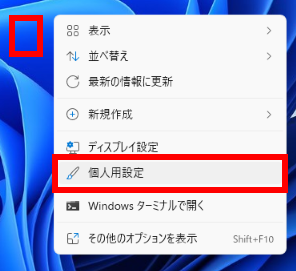
「 個人用設定 」 が表示されます。
[ ロック画面 ] をクリックします。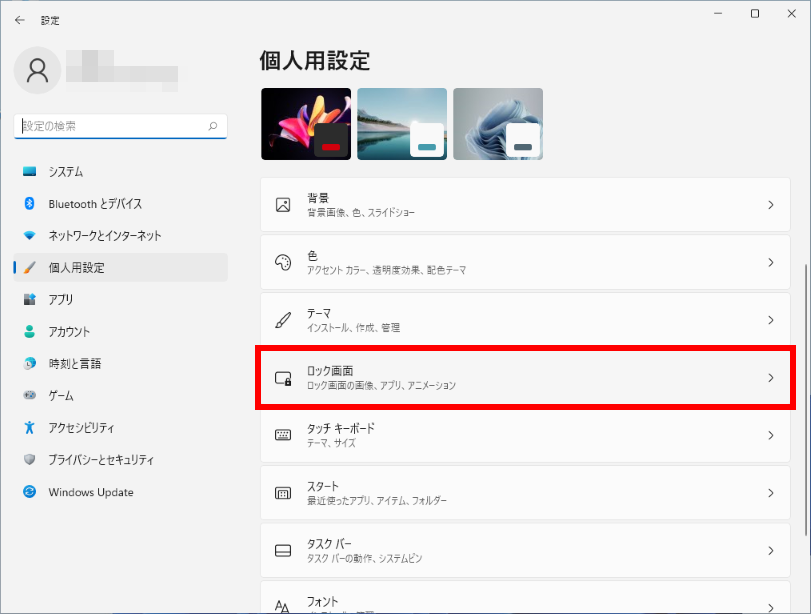
「 ロック画面に詳細な状態を表示するアプリを選択します 」 で設定しているアプリの [ アイコン ] をクリックします。
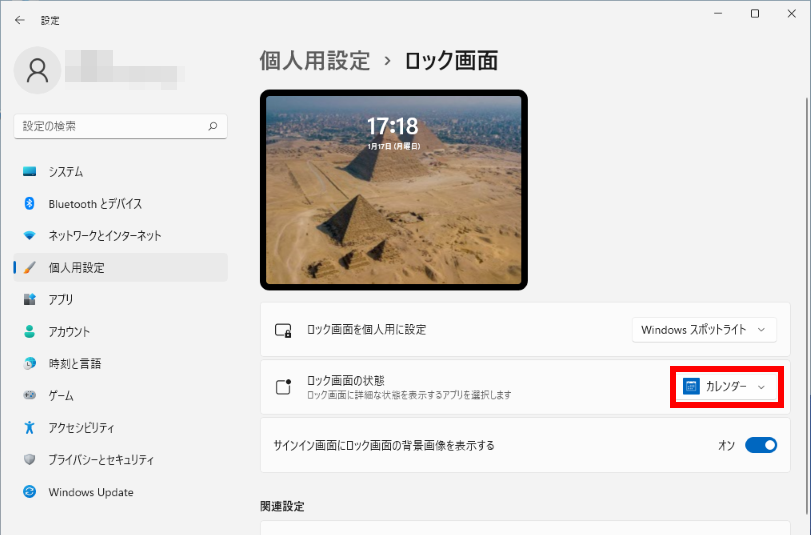
一覧が表示されます。
[ なし ] をクリックします。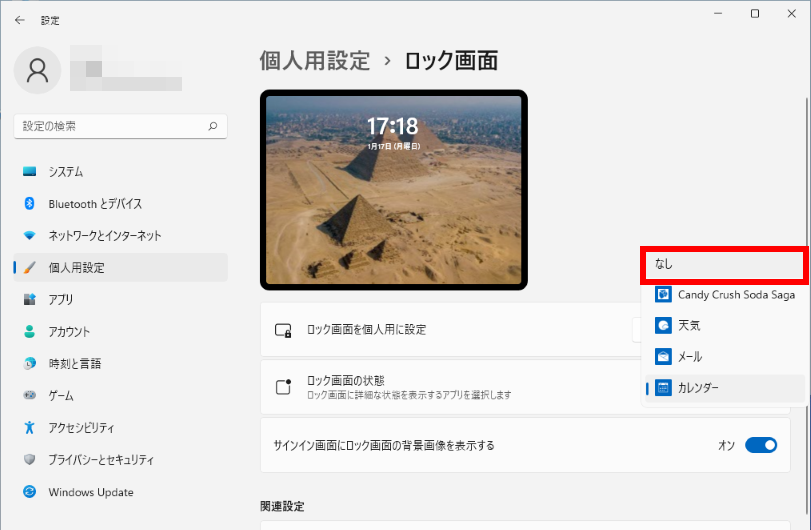
設定していたアプリのアイコンが削除され、「 なし 」 に変わります。
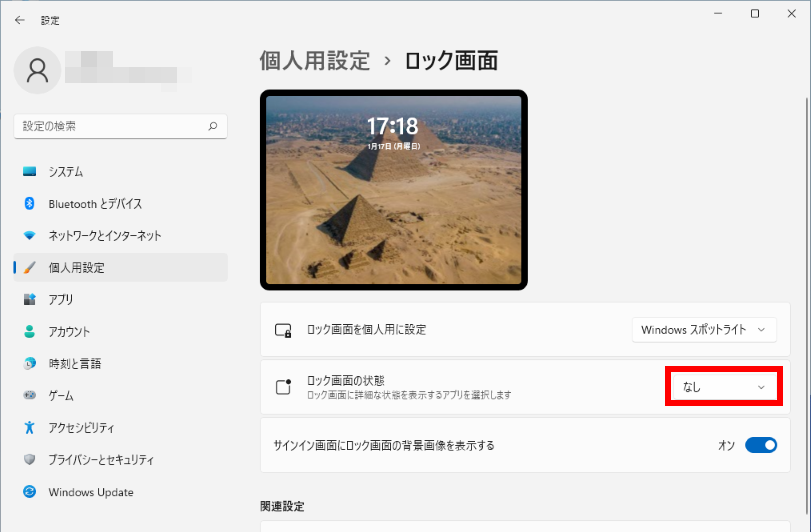
- 設定の 「 ロック画面 」 が表示されます。
設定終了後、画面の右上の [ × ] をクリックします。
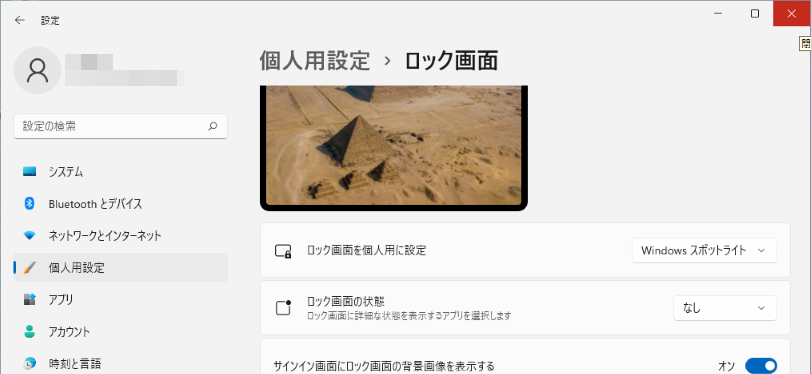
- コンピューターをロックしたときに、設定したアプリが非表示になっていることを確認します。
アンケートにご協力ください
FAQにて解決しなかった場合はこちらまで
弊社製品及び弊社購入製品ご利用にてFAQで解決しなかった場合は、下記へお問い合わせください。
※お問合せの際、【 FAQ番号: を見た 】とお伝えいただければ、スムーズにご案内できます。
※お問合せの際、【 FAQ番号: を見た 】とお伝えいただければ、スムーズにご案内できます。
パソコンのサポート
サードウェーブサポートセンター
THIRDWAVE ・ Diginnos ・ Prime 製造番号の記載場所について
- 電話番号:03-4332-9193
- 受付時間:24時間年中無休
THIRDWAVE ・ Diginnos ・ Prime 製造番号の記載場所について
パーツ周辺機器のサポート ・ Dospara Club Members
ドスパラ商品コンタクトセンター
店舗でご購入の場合はレシートに記載の伝票番号をご用意ください。
- 電話番号:03-4332-9194
- 受付時間:10:00~19:00
店舗でご購入の場合はレシートに記載の伝票番号をご用意ください。